http://blog.csdn.net/andyzhaojianhui/article/details/48269535
Windows下Nginx的启动、停止等命令
可以进入到nginx的安装根目录,执行nginx.exe -h
在Windows下使用Nginx,我们需要掌握一些基本的操作命令,比如:启动、停止Nginx服务,重新载入Nginx等,下面我就进行一些简单的介绍。
1、启动:
C:\server\nginx-1.0.2>start nginx
或
C:\server\nginx-1.0.2>nginx.exe
注:建议使用第一种,第二种会使你的cmd窗口一直处于执行中,不能进行其他命令操作。
如果需要特殊设置nginx的配置文件路径,可以这样执行start nginx -c conf/nginx.conf
2、停止:
C:\server\nginx-1.0.2>nginx.exe -s stop
或
C:\server\nginx-1.0.2>nginx.exe -s quit
注:stop是快速停止nginx,可能并不保存相关信息;quit是完整有序的停止nginx,并保存相关信息。
执行 nginx.exe -s stop或者quit命令是不是不能删除进程?查看进程开了一堆nignx.exe
还有80端口在Listening,并且浏览器F5刷新还能访问页面,可能nginx.exe版本或系统的原因,用
taskkill /f /im nginx.exe > null 杀死nginx进程
3、重新载入Nginx:
C:\server\nginx-1.0.2>nginx.exe -s reload
当配置信息修改,需要重新载入这些配置时使用此命令。
4、重新打开日志文件:
C:\server\nginx-1.0.2>nginx.exe -s reopen
5、查看Nginx版本:
C:\server\nginx-1.0.2>nginx -v
nginx: nginx version: nginx/1.0.2
或
C:\server\nginx-1.0.2>nginx -V
nginx: nginx version: nginx/1.0.2
nginx: TLS SNI support enabled
nginx: configure arguments: --builddir=objs.msvc8 --crossbuild=win32 --with-debug --prefix= --conf-path=conf/nginx.conf --pid-path=logs/nginx.pid --http-log-path=logs/access.log --error-log-path=logs/error.log --sbin-path=nginx.exe --http-client-body-temp-path=temp/client_body_temp
--http-proxy-temp-path=temp/proxy_temp --http-fastcgi-temp-path=temp/fastcgi_temp --with-cc-opt=-DFD_SETSIZE=1024 --with-pcre=objs.msvc8/lib/pcre-7.9 --with-zlib=objs.msvc8/lib/zlib-1.2.3 --with-select_module --with-http_realip_module --with-http_addition_module
--with-http_sub_module --with-http_dav_module --with-http_stub_status_module --with-http_flv_module --with-http_gzip_static_module --with-http_random_index_module --with-http_secure_link_module --with-mail --with-ipv6 --with-openssl=objs.msvc8/lib/openssl-0.9.8r
--with-openssl-opt=enable-tlsext --with-http_ssl_module --with-mail_ssl_module
注:v只是简单显示版本信息,V不但显示版本信息,还显示配置参数信息。
注意不要直接双击nginx.exe,这样会导致修改配置后重启、停止nginx无效,需要手动关闭任务管理器内的所有nginx进程
在nginx.exe目录,打开命令行工具,用命令 启动/关闭/重启nginx
start nginx : 启动nginx
nginx -s reload :修改配置后重新加载生效
nginx -s reopen :重新打开日志文件
nginx -t -c /path/to/nginx.conf 测试nginx配置文件是否正确
关闭nginx:
nginx -s stop :快速停止nginx
nginx -s quit :完整有序的停止nginx
如果遇到报错:
bash: nginx: command not found
有可能是你再linux命令行环境下运行了windows命令,
如果你之前是允许 nginx -s reload报错, 试下 ./nginx -s reload
或者 用windows系统自带命令行工具运行
6、测试或载入指定配置文件:
注意,修改了配置文件后最好先检查一下修改过的配置文件是否正
C:\server\nginx-1.0.2>nginx.exe -t -c conf/default.conf
nginx: the configuration file C:\server\nginx-1.0.2/conf/default.conf syntax isok
nginx: configuration file C:\server\nginx-1.0.2/conf/default.conf test is successful
载入指定配置文件
C:\server\nginx-1.0.2>start nginx.exe -c conf/default.conf








 本文详细介绍了在Windows环境下Nginx的基本操作命令,包括启动、停止、重新载入配置、重新打开日志文件及测试配置文件等功能,并提供了具体的命令行示例。
本文详细介绍了在Windows环境下Nginx的基本操作命令,包括启动、停止、重新载入配置、重新打开日志文件及测试配置文件等功能,并提供了具体的命令行示例。
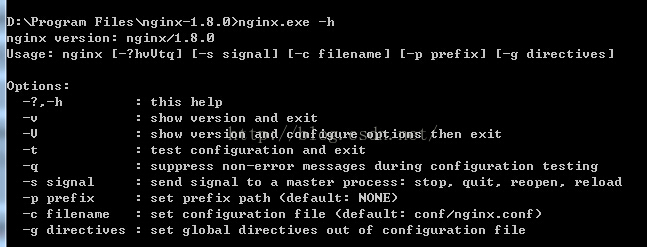
















 400
400

 被折叠的 条评论
为什么被折叠?
被折叠的 条评论
为什么被折叠?








